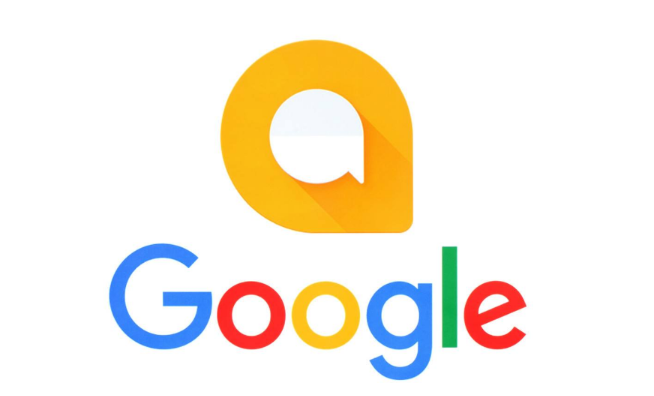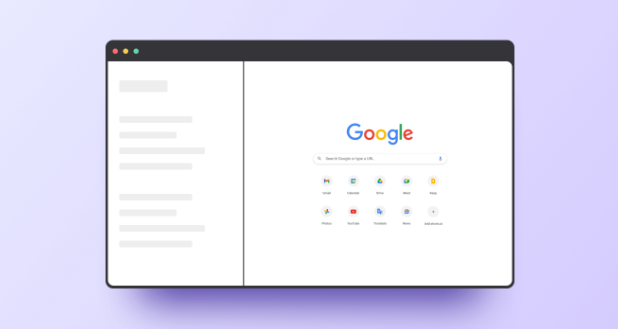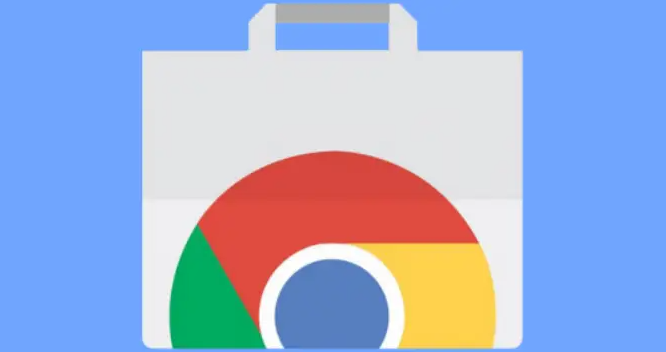详情介绍

进入浏览器主菜单进行账号登录。打开Chrome后点击右上角三个点的菜单按钮,选择“登录到Chrome”。输入第一个Google账户的邮箱和密码完成验证,系统会自动跳转至同步设置页面。
配置核心同步选项。在弹出的窗口中找到“同步和Google服务”板块,勾选“同步所有内容”开关以启用完整备份。若需自定义范围,可手动选择书签、历史记录、密码等特定项目。保存更改后等待几分钟观察数据是否开始上传。
添加第二个账号实现多开。再次点击菜单中的“登录到Chrome”,使用另一个Gmail地址重复上述流程。此时浏览器顶部会显示不同的头像标识,点击即可快速切换身份。每个账户的书签栏将独立存在,避免混淆不同场景下的收藏夹。
解决企业网络限制问题。如果遇到无法同步的情况,可能是公司防火墙阻止了相关连接。建议联系IT部门确认是否存在策略性屏蔽,请求解除对Google同步服务的访问限制。临时解决方案可尝试更换Wi-Fi热点或使用手机流量测试同步功能。
检查数据冲突导致的异常。当同一设备上多个账户尝试同步相同设置时可能出现覆盖错误。进入各个账号的同步管理界面,取消重复项目的自动同步权限,优先保留重要资料如支付信息和个人文档。
清除缓存加速同步进程。定期清理过时的临时文件有助于提高数据传输效率。进入设置区域的“隐私和安全”部分,选择“清除浏览数据”,重点删除旧版缓存条目,为新数据腾出存储空间。
重置同步状态恢复稳定。若持续出现断连现象,可先登出所有账户再重新登录。操作路径为点击个人头像→选择“退出”,然后依次重新添加各个账号,重建完整的同步链路。
通过上述系统性操作——从基础配置到故障修复——能够有效管理Chrome浏览器的多账号同步需求。每个步骤均基于官方技术规范实现,用户可根据实际使用场景灵活调整参数组合达到最佳效果。